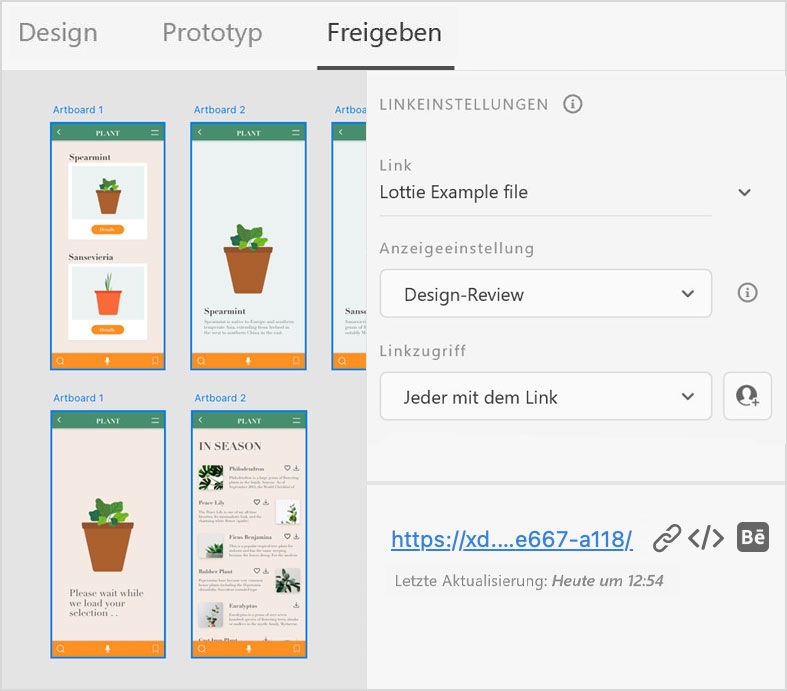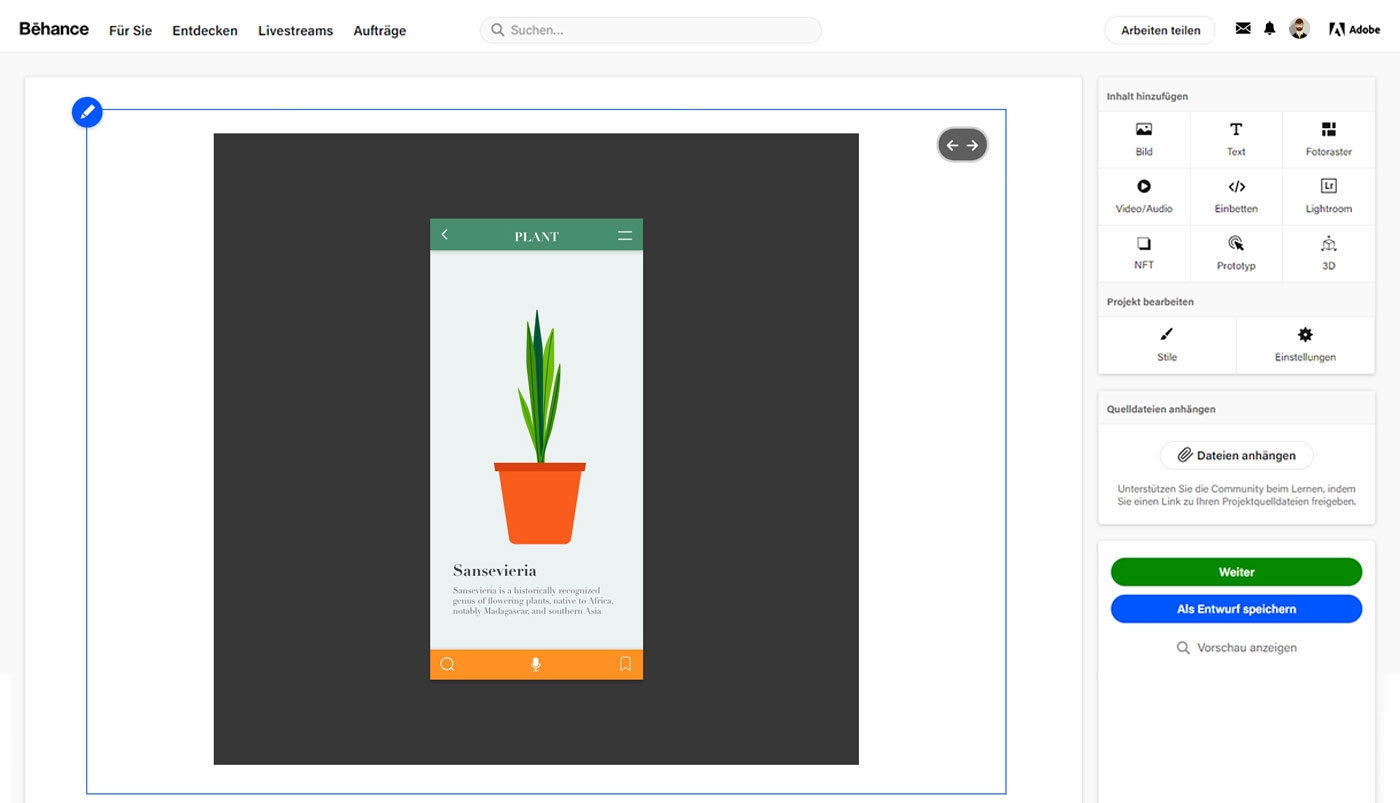Öffnen Sie Ihr XD-Designdokument.
- Adobe XD Benutzerhandbuch
- Einführung
- Neue Funktionen in Adobe XD
- Häufige Fragen
- Erstellen von Designs und Prototypen und Freigeben mit Adobe XD
- Farbmanagement
- Systemanforderungen
- Arbeitsbereich – Grundlagen
- Ändern der in Adobe XD angezeigten Sprache
- Zugriff auf UI-Design-Kits
- Barrierefreiheit in Adobe XD
- Tastaturbefehle
- Tipps und Tricks
- Design erstellen
- Zeichenflächen, Hilfslinien und Ebenen
- Formen, Objekte und Pfade
- Auswählen, Vergrößern, Verkleinern und Drehen von Objekten
- Verschieben, Ausrichten, Verteilen und Anordnen von Objekten
- Gruppieren, Sperren, Duplizieren, Kopieren und Spiegeln von Objekten
- Festlegen von Strichen, Flächen und Schlagschatten für Objekte
- Erstellen sich wiederholender Elemente
- Perspektivisches Design mit 3D-Transformationen
- Bearbeiten von Objekten mithilfe boolescher Operationen
- Text und Schriften
- Komponenten und Zustände
- Maskierung und Effekte
- Layout
- Videos und Lottie-Animationen
- Prototypen erstellen
- Erstellen interaktiver Prototypen
- Animieren von Prototypen
- Für Auto-Animate unterstützte Objekteigenschaften
- Erstellen von Prototypen mit Tastatur- und Gamepad-Nutzung
- Erstellen von Prototypen mit Sprachbefehlen und Audiowiedergabe
- Erstellen zeitgesteuerter Übergänge
- Hinzufügen von Overlays
- Sprachprototypen erstellen
- Erstellen von Ankerlinks
- Erstellen von Hyperlinks
- Testen von Designs und Prototypen
- Freigeben, Exportieren und Review
- Ausgewählte Zeichenflächen freigeben
- Freigeben von Designs und Prototypen
- Zugriffsberechtigungen für Links festlegen
- Arbeiten mit Prototypen
- Prototyp-Review
- Arbeiten mit Design-Spezifikationen
- Freigeben von Design-Spezifikationen
- Auswerten von Design-Spezifikationen
- Navigation in Design-Spezifikationen
- Reviews und Kommentarfunktion zu Design-Spezifikationen
- Exportieren von Design-Assets
- Exportieren und Herunterladen von Assets aus Design-Spezifikationen
- Gruppenfreigabe für Unternehmen
- Sichern oder übertragen von XD Elementen
- Design-Systeme
- Cloud-Dokumente
- Integrationen und Plug-ins
- Arbeiten mit externen Elementen
- Arbeiten mit Design-Elementen aus Photoshop
- Kopieren und Einfügen von Elementen aus Photoshop
- Importieren oder Öffnen von Photoshop-Designs
- Arbeiten mit Illustrator-Elementen in Adobe XD
- Öffnen oder Importieren von Illustrator-Designs
- Vektordateien aus Illustrator nach XD kopieren
- Plug-ins für Adobe XD
- Erstellen und Verwalten von Plug-ins
- Jira-Integration für Adobe XD
- Slack-Plug-in für XD
- Zoom-Plug-in für XD
- Designs von XD aus auf Behance freigeben
- XD für iOS und Android
- Fehlerbehebung
- Bekannte und behobene Probleme
- Installation und Updates
- Absturz beim Programmstart
- Adobe XD stürzt ab, wenn es auf Windows 10 gestartet wird
- XD wird beendet, wenn Sie sich von Creative Cloud abmelden
- Problem mit dem Abonnementstatus unter Windows
- Warnung zu blockierter Applikation, wenn XD auf Windows gestartet wird
- Generierung von Absturzbildern auf Windows
- Sammlung und Freigabe von Absturzprotokollen
- Cloud-Dokumente sowie Creative Cloud-Bibliotheken.
- Erstellen und Veröffentlichen von Prototypen und Durchführen von Reviews
- Prototyp-Interaktionen können unter macOS Catalina nicht aufgezeichnet werden
- Probleme mit Arbeitsabläufen für die Veröffentlichung
- Veröffentlichte Links werden in Browsern nicht angezeigt
- Prototypen werden in Browsern nicht korrekt dargestellt
- Kommentarfeld wird plötzlich bei freigegebenen Links angezeigt
- Bibliotheken können nicht veröffentlicht werden
- Importieren, exportieren und Zusammenarbeit mit anderen Applikationen
Veröffentlichen Sie Ihre Designs ganz einfach von Adobe XD aus auf Behance und präsentieren Sie sie in der globalen kreativen Community.
Überlegen Sie, wie Ihr Design ein breiteres Publikum erreichen kann? Möchten Sie Feedback von einer kreativen Community erhalten oder sehen, was andere Designer vorhaben? Veröffentlichen Sie Ihr Design auf Behance. Behance ist eine Plattform von Adobe, auf der Sie Ihr Design einem weltweiten Publikum vorstellen und kreative Arbeiten anderer entdecken können. Sehen wir uns an, wie Sie Designs von XD in Behance veröffentlichen können.


Designs von XD aus für ein neues Behance-Projekt freigeben
Gehen Sie folgendermaßen vor, um Ihren Design-Prototyp aus XD heraus für ein neues Behance-Projekt freizugeben:
-
Wählen Sie im Abschnitt Linkeinstellungen des Eigenschafteninspektors die Option Design-Review aus. Wählen Sie im Dropdown-Menü Linkzugriff die Option Jeder mit dem Link aus, um einen öffentlichen Link zu generieren. Wenn Sie einen privaten oder kennwortgeschützten Link veröffentlichen, können Sie diesen Link nicht für Behance freigeben.
-
Klicken Sie neben dem veröffentlichten Link auf das Behance-Symbol . Im Browser wird ein neues Behance-Projekt als Entwurf geöffnet, in dem Ihr Prototyp eingebettet ist. Sie werden automatisch bei Behance mit demselben Adobe-Konto angemeldet, mit dem Sie sich bei XD angemeldet haben.
Das Behance-Symbol wird erst sichtbar, nachdem der Prototyplink veröffentlicht wurde.

Klicken Sie neben dem veröffentlichten Link auf das Behance-Symbol 
Klicken Sie neben dem veröffentlichten Link auf das Behance-Symbol
Behance-Projekt bearbeiten und veröffentlichen
Sie können das Projekt bearbeiten, bevor Sie es veröffentlichen. Gehen Sie folgendermaßen vor, um das Projekt zu veröffentlichen:
Nach der Veröffentlichung können Sie das Design in XD weiter aktualisieren. Diese Änderungen werden erst live geschaltet, wenn Sie den veröffentlichten Link aktualisieren.
Weitere Informationen
Sehen Sie sich dieses 3-minütige Video an, um mit der Veröffentlichung von XD auf Behance zu beginnen.
Verwandte Ressourcen
Noch Fragen oder Ideen?
Haben Sie eine Frage oder eine Idee, die Sie uns mitteilen möchten? Werden Sie Teil der Adobe XD Community. Wir freuen uns schon auf Ihre Beiträge und Kreationen!